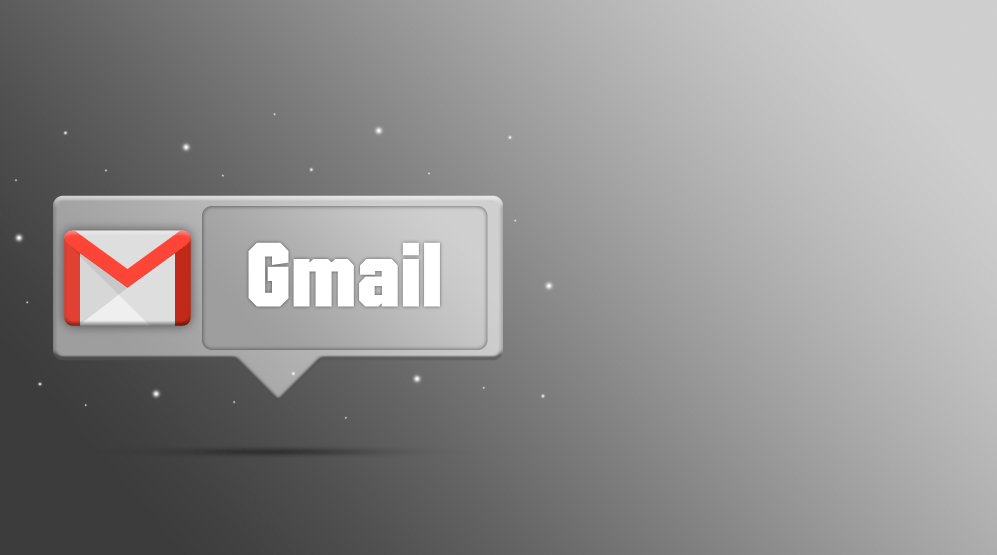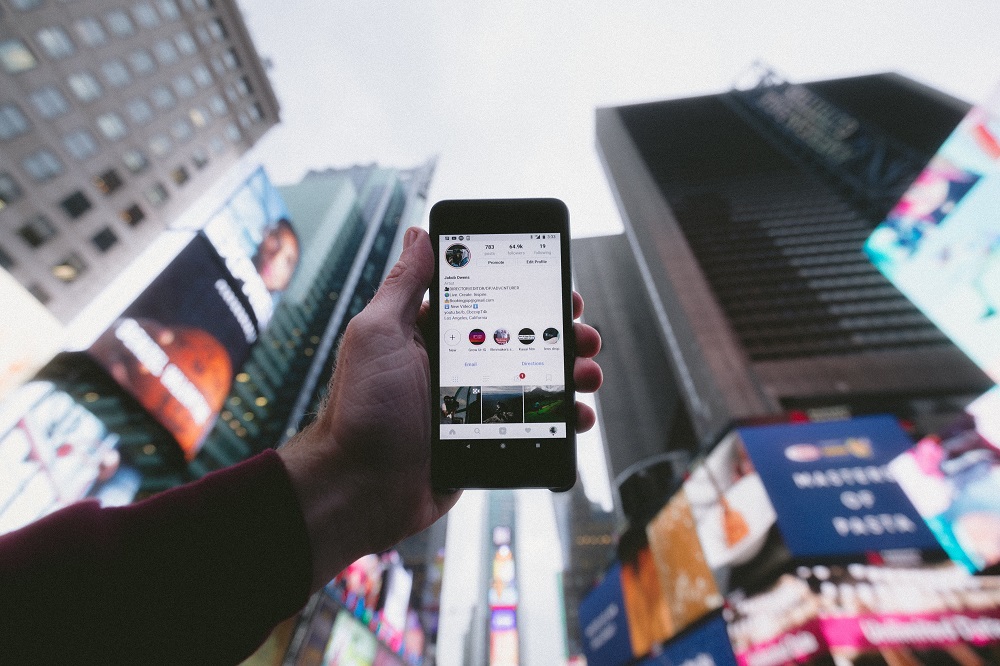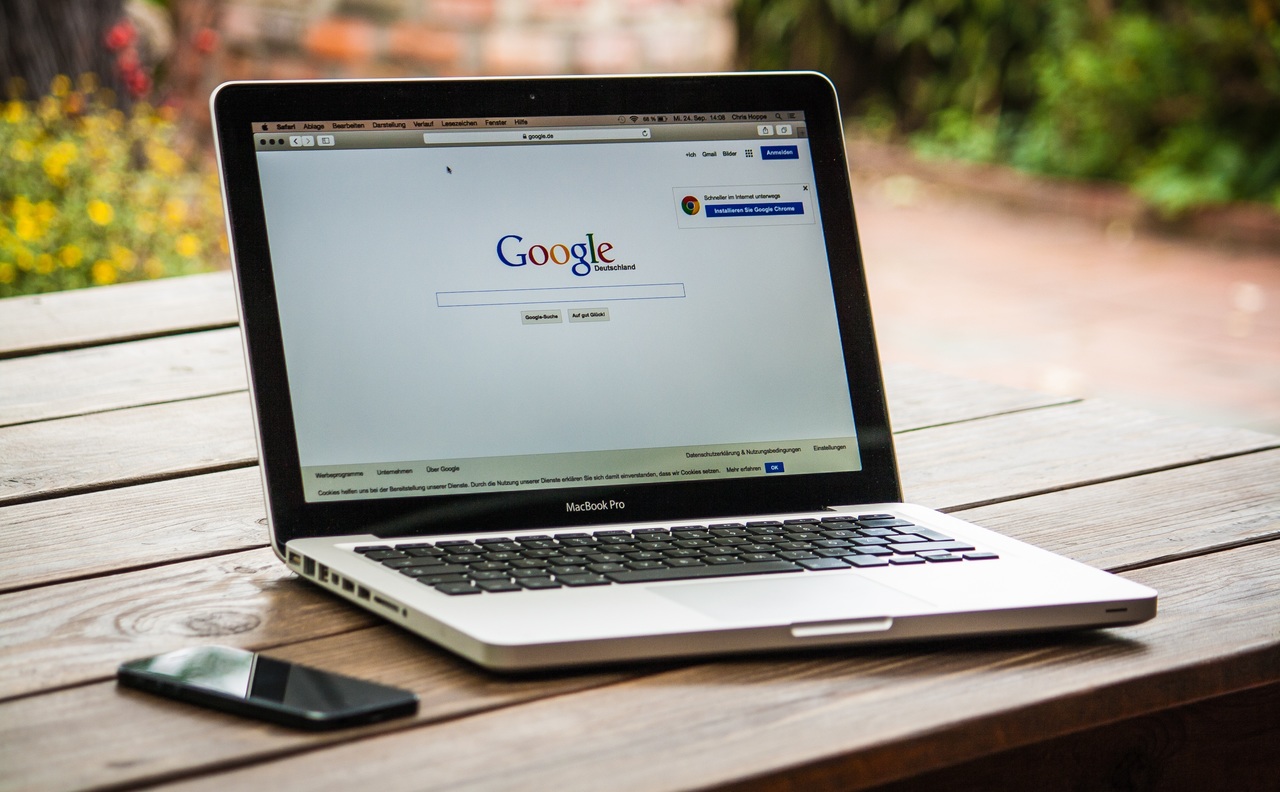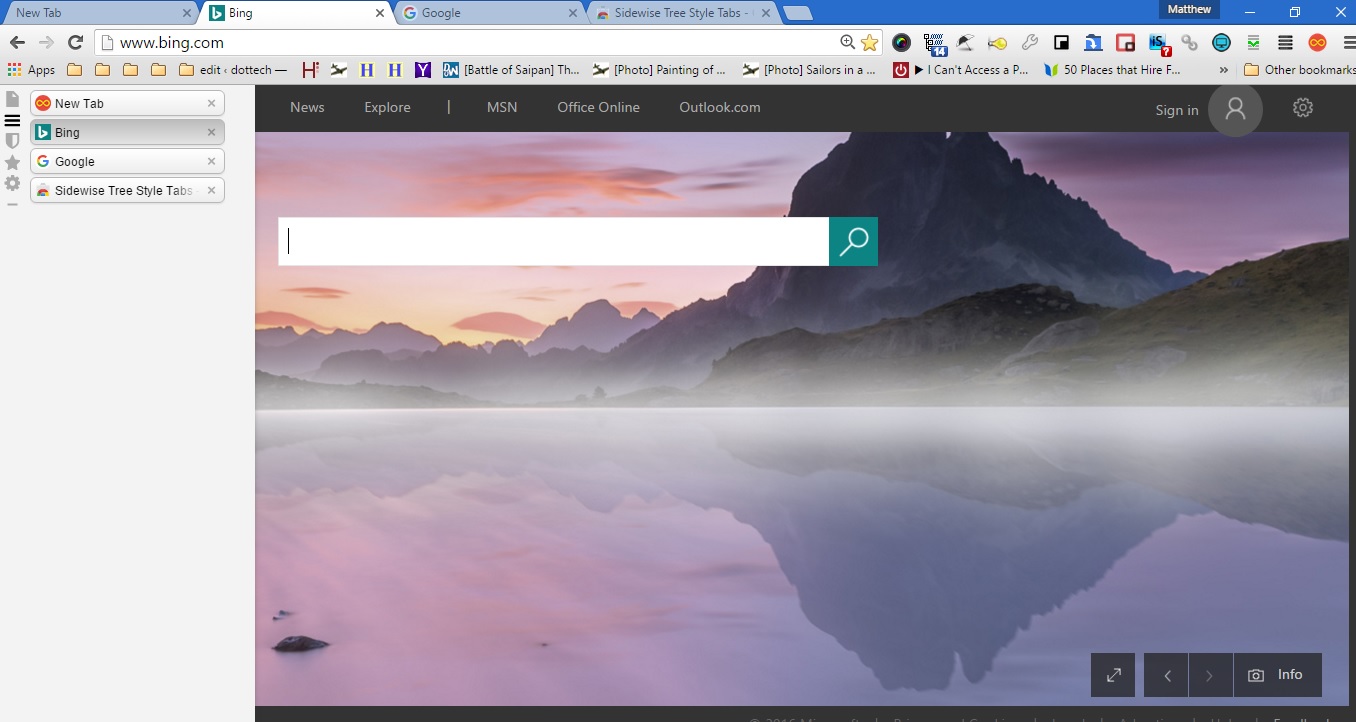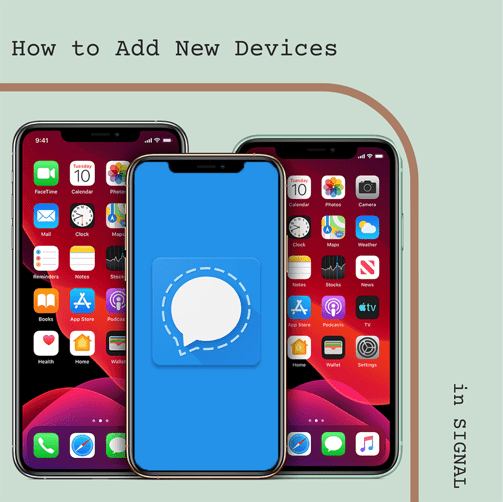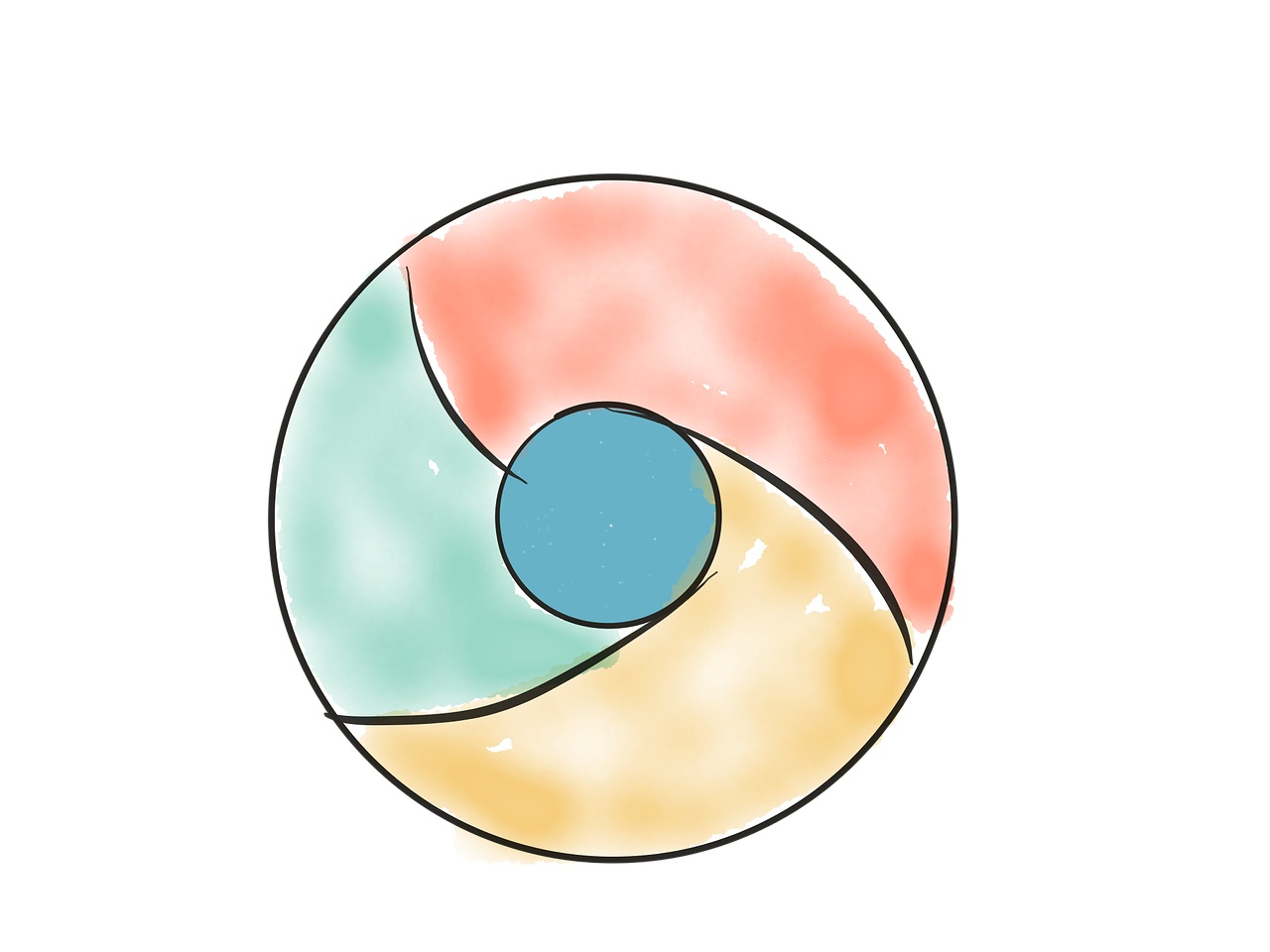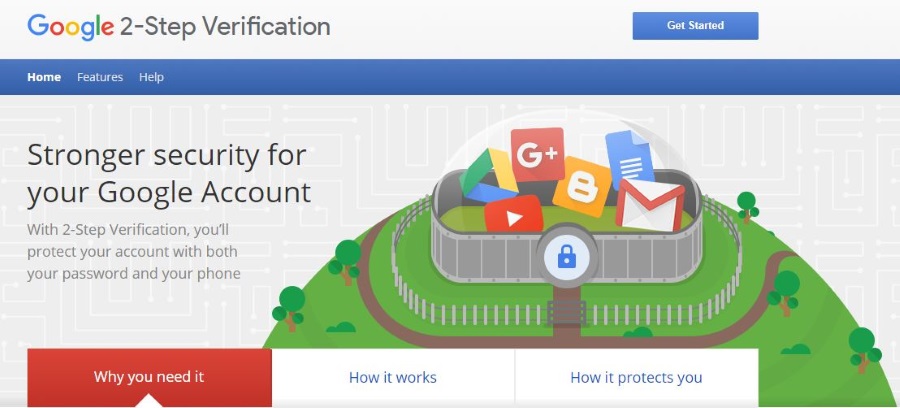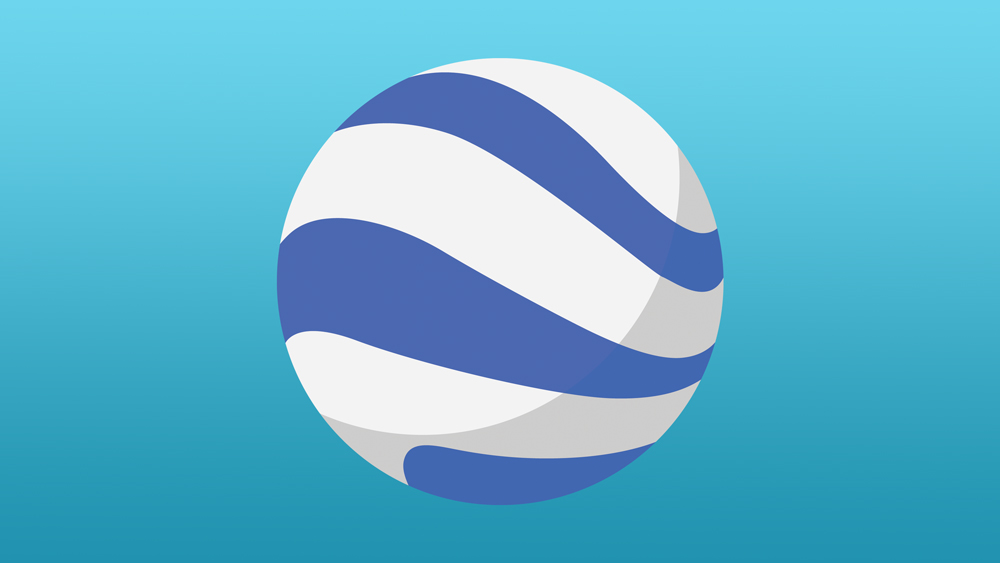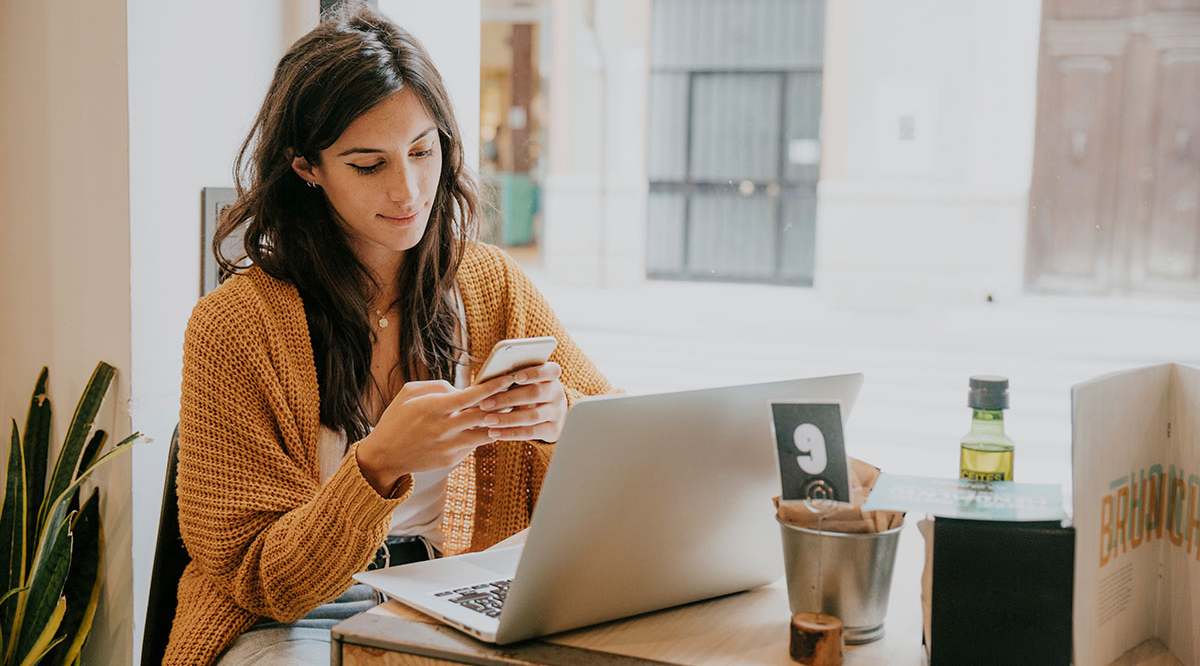Cum să inversați căutarea de imagini pe Facebook
Vrei să știi numele din spatele unei fețe? Sau poate ai încercat fără succes să cauți un contact anterior? Oricum, aveți o fotografie, dar aveți nevoie de un nume pentru a merge cu fotografia respectivă.

Desigur, există și alte motive pentru a face căutări inverse de imagini, altele decât identificarea persoanelor. Poate doriți să găsiți sursa unei imagini pentru a verifica licențele pentru a vedea dacă puteți utiliza imaginea pe site-ul dvs. web sau în altă parte.
Există două moduri de a efectua o căutare inversă a imaginii pentru Facebook. Deși Facebook nu are o funcție de căutare inversă a imaginilor, puteți utiliza ID-ul numeric unic pe care Facebook îl atribuie fiecărei imagini de pe Facebook pentru a identifica sursa fotografiei. Alternativ, puteți utiliza Google Image Search pentru a efectua o căutare inversă de imagini în afara Facebook.
Iată cum puteți găsi originea unei fotografii pe care o găsiți pe Facebook.
Cum să inversați căutarea imaginilor
Una dintre cele mai ușoare modalități de a găsi informații despre o imagine este prin căutarea inversă a imaginii. Puteți folosi motoare de căutare precum Google Images, TinEye sau RevImg pentru a găsi rapid sursa unei imagini.

Pentru a utiliza un motor de căutare inversă a imaginilor, aveți nevoie de locația imaginii sau de imaginea reală. De asemenea, puteți descărca imaginea și o puteți salva. Pentru a salva o imagine de pe Facebook, puteți fie să faceți clic dreapta și să atingeți „Salvați imaginea ca” din browserul web, fie să deschideți imaginea în aplicație și să atingeți cele trei puncte verticale din colțul din dreapta sus și să faceți clic pe Salvare.

Pentru Google, puteți fie să lipiți adresa URL a imaginii, fie să încărcați imaginea pe care ați descărcat-o și ați salvat-o.

Rețineți, totuși, că rezultatele căutării dvs. de imagine inversă pot varia în funcție de setările profilului din care provine fotografia. Dacă utilizatorul are confidențialitatea blocată, este posibil să nu reușiți să vă dați seama cine are profilul din care provine imaginea. Puteți găsi informații despre fotografie din alte surse decât Facebook, conducându-vă la sursa fotografiei pe care o căutați.
În loc de sau în plus față de o căutare inversă a imaginii, există o metodă pe care o puteți folosi în Facebook pentru a urmări o fotografie până la profilul de origine.
Citiți mai departe pentru instrucțiuni despre cum să potriviți o imagine cu un profil de pe Facebook.
Cum să utilizați numerele de identitate cu fotografii Facebook
Știați că unele imagini de pe Facebook au un număr de fotografie Facebook încorporat în numele fișierului? Utilizarea acestei metode este relativ simplă.
Dacă alegeți să utilizați această metodă, totuși, există câteva lucruri de reținut.
În primul rând, profilul către care ești condus poate să nu fie persoana din fotografie. Poate fi locul unde a provenit fotografia, dar acea fotografie poate fi făcută și distribuită de altcineva.
De asemenea, este important să rețineți că este posibil să ajungeți la un profil Facebook, dar informațiile pe care le vedeți pot fi limitate. Depinde de setările de confidențialitate ale persoanei. Pentru rezultate optime, profilul trebuie să fie public, ceea ce, desigur, nu este întotdeauna cazul.
Având în vedere acest lucru, iată cum să utilizați această metodă pentru a găsi anumite profiluri Facebook.
Pasul 1: Găsiți numărul de identitate cu fotografie
În primul rând, trebuie să găsiți numărul ID-ului foto Facebook pe imagine. Pentru a face acest lucru, faceți clic dreapta pe imagine și alegeți „Vizualizare imagine/fotografie”. Făcând acest lucru, se poate dezvălui linkul original pentru imagine. Alternativ, puteți să faceți clic dreapta pe fotografie și să alegeți „Copiați adresa imaginii”.

Undeva lângă începutul link-ului, ar trebui să vedeți literele „fb”. Asta înseamnă Facebook și confirmă că de acolo a venit imaginea. Dar încă nu ai terminat. Mai aveți nevoie de găsirea numărului unic al fotografiei atribuit de Facebook.
În adresa linkului, ar trebui să vedeți trei seturi de numere urmate de „jpg” sau „png”. De exemplu, este posibil să vedeți o adresă URL care arată similar cu aceasta:
fbid=65502964574389&set=a.105484896xxxxx.2345.10000116735844&type
Seturile de numere pot fi, de asemenea, împărțite prin litere de subliniere, astfel încât să arate astfel:
fbid=65502964574389&set=a_105484896xxxxx.2345_10000116735844&type
Oricum, este al doilea sau mijlocul setului de numere pe care îl doriți. Acesta este numărul de profil pentru fotografia persoanei de pe Facebook. În acest caz, ar fi 105484896xxxx.
Fiecare utilizator Facebook și fiecare fotografie de pe Facebook au un număr unic, așa că potrivind ID-ul imaginii cu ID-ul profilului, acum aveți o potrivire.
Pasul 2: Deschiderea profilului Facebook cu ID-ul foto
Următorul tău pas este să folosești al doilea set de numere pentru a localiza profilul Facebook de unde a apărut imaginea. Pentru a face acest lucru, deschideți o altă filă și inserați următorul link cu numărul de identitate al fotografiei:
//www.facebook.com/photo.php?fbid=[introduceți aici numărul de identitate al fotografiei]

Asigurați-vă că nu există spații sau zecimale atunci când copiați numărul de identificare. Numărul real de cifre poate varia față de exemplu, așa că este posibil să obțineți unul mai scurt sau mai lung. Apăsați pe Enter pentru a deschide profilul Facebook de la care ar fi putut proveni imaginea.
Căutarea inversă a imaginilor funcționează de fapt?
Utilizarea unei căutări inverse de imagine poate fi cea mai ușoară modalitate de a căuta informații. Totuși, nu este cel mai cuprinzător, mai ales pentru site-urile de social media.
În schimb, verificați formatul numelui. Vezi dacă fotografia vine de pe Facebook sau de pe alt site. Dacă este de la Facebook, puteți încerca să găsiți ID-ul cu fotografie și să utilizați adresa URL generică pentru a vă aduce la pagina potrivită de Facebook.
Rețineți că nicio metodă nu este complet de încredere. Ambele rezultate pot varia în funcție de mulți factori. Dar s-ar putea să ai noroc și să fii cu un pas mai aproape de a pune un nume unui chip, iar acesta este un pas mai aproape decât erai înainte de a încerca.